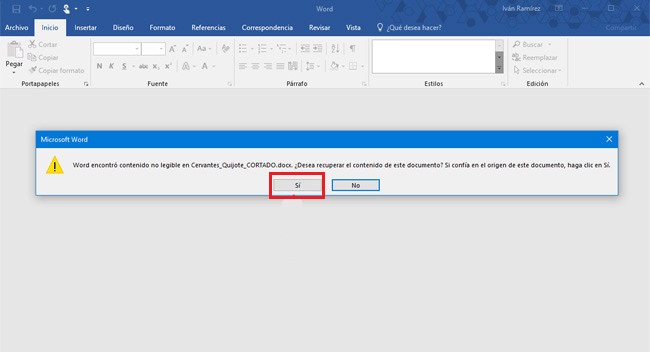¿Cómo conectar proyector a PC?
Los proyectores pueden ser muy divertidos a la hora de ver contenido multimedia y en algunos casos jugar videojuegos sin tener que contar con un TV de gran tamaño.
El ordenador es el lugar en donde puedes realizar estas actividades, por lo que es necesario aprender rápidamente cómo conectar un proyector al PC, lo cual se explica en el resto de este artículo.
Pasos para conectar proyector a ordenador según su tipo
Según sea el tipo de ordenador se deben tener ciertas consideraciones al momento de efectuar esta conexión, a continuación las mismas:
Conectar proyector a ordenador portátil
La combinación entre ordenador portátil y proyector es muy poderosa, ya que podrás llevar el entretenimiento o presentaciones profesionales a cualquier lugar de una manera compacta y segura. El proceso para conectar ambos dispositivos es tan sencillo que nunca lo olvidarás:
- Coloca el proyector cerca del portátil.
- Existen dos tipos de proyectores, los que usan un puerto VGA para conectarse con el ordenador portátil y los que usan los puertos HDMI. Verifica el tipo de puerto a usar, ten a mano el tipo de cable adecuado.
- Conecta el cable HDMI o VGA en el puerto correspondiente del proyector y lleva el otro extremo hacia el puerto VGA o HDMI de tu portátil.
- Al conectar el cable verás que la pantalla del portátil parpadea un poco y en casi la totalidad de los casos la pantalla del portátil se clona en la proyección que se encuentra realizando el periférico.
- Si quieres obtener una mejor resolución y ahorrar batería tienes que ir al Escritorio > Clic derecho sobre una zona libre del mismo > Resolución de pantalla y selecciona “Solo mostrar en la pantalla 2”
Con esto lo que vas a lograr es que la pantalla del portátil se apague y consigas una mayor y mejor resolución en la proyección.
Conectar proyector a ordenador de escritorio
En el caso de los ordenadores de escritorio, contar con un proyector puede ser una buena idea a la hora de exponer algún punto durante una clase o ver tu trabajo de diseño gráfico a gran escala para poder detectar algún error o posibilidad de mejora. El proceso es igual de sencillo:
- Ten a mano un cable VGA o HDMI.
- Ubica en la parte posterior de la torre o case de tu ordenador el puerto correspondiente a la tecnología que quieras usar para conectarlo con el proyector (VGA o HDMI).
- Conecta cada extremo del cable correspondiente al ordenador y al proyector.
- Verás como el proyector comienza a proyectar la imagen que emite el ordenador. Si quieres que la resolución sea mayor debes ir a Inicio Y escribir en el campo de búsqueda “resolución de pantalla” y acceder al menú que se muestra en los resultados de la búsqueda.
- Dentro de este menú vas a seleccionar la opción de “mostrar en pantalla 2”. Verás que el monitor del ordenador se apaga para que el proyector sea el único dispositivo que emite la imagen.
De cualquier manera, si quieres usar tanto el monitor como el proyector no habrá ningún problema, a menos que quieras jugar a algún juego, momento en donde es conveniente usar solo uno de los métodos de visualización. Por cierto, el jugar videojuegos con el proyector puede disminuir su vida útil.
Conectar proyectos a PC según el sistema operativo
En el caso de que el proyector no proyecte la imagen de manera automática vas a tener que configurarlo entre las opciones de tu sistema operativo, para esto debes conocer qué hacer en cada caso:
Conectar proyector a PC con Windows
Una vez realizada la conexión física entre el proyector y el ordenador vas a tener que realizar ahora la configuración dentro de Windows para que la imagen pueda visualizarse. O bien, visualizarse de una manera correcta. Para esto tienes que seguir los siguientes pasos:
- Hacer clic derecho en alguna zona del escritorio que esté libre de iconos.
- Seleccionar “Resolución de pantalla”.
- Seleccionar en el primer menú la segunda opción, que corresponde a la imagen que va a emitir el proyector.
Con esto el proyector debería comenzar a emitir imagen, de no ser así asegúrate que:
- La tapa que recubre el lente esté retirada
- Las luces led del proyector estén encendidas
- El cable que lo conecta con el ordenador esté en buenas condiciones.
Añadir proyector a ordenador con MAC
Los ordenadores MAC, al igual que diferentes dispositivos diseñados por Apple, cuentan con puertos diferentes al del resto de ordenadores disponibles en el mercado.
Para conectar un proyector con un ordenador MAC es necesario que compres un adaptador de tres puertos, Mini DVI, Mini Display Port y Micro DVI. Después de esto solo vas a tener que realizar lo siguiente:
- Conecta el adaptador al ordenador MAC en alguno de los puertos descritos anteriormente. También conecta a este adaptador un cable VGA o bien un cable HDMI, mientras que el otro extremo de este cable lo conectas en el puerto correspondiente del proyector.
- En la MAC ve al menú de “Preferencias del sistema”
- Ve a la opción de “detección de pantallas” que se encuentra en el menú “Pantallas”
Al presionar este botón la conexión debería ser inmediata y el proyector comenzaría a transmitir la imagen proveniente del ordenador.

Conectar un proyector a un PC según el tipo de conexión
Ahora llegó el momento de examinar las diferentes maneras con las cuales vas a poder realizar la conexión. Te adelantamos que existen dos tipos, vía cable VGA y vía cable HDMI:
Conectar proyector a un PC con cable
La conexión entre un proyector y un PC se realiza mediante un cable que lleva la señal de video desde el ordenador. Es la fuente del video, hasta el proyector, que actúa como periférico de salida, ya que proyecta la imagen, existen tres tipos de cables con los cuales puedes conectar ambos:
Cable VGA
El Puerto VGA se trata de un puerto de video que puede diferenciarse rápidamente de los demás puertos disponibles tanto en la PC como en el proyector. Ya que es de color azul, más o menos rectangular e incluye diferentes agujeros que sirven como mini puertos para los pines incluidos en el cable.
Para instalar un proyector con un ordenador vía cable VGA simplemente adquiere un cable VGA y busca en tu ordenador el puerto VGA. Conecta el cable en él y el otro extremo idéntico conéctalo en el proyector.
Cable HDMI
El cable HDMI es un cable que puede confundirse con un cable USB normal. Pero al detallarlo te darás cuenta de que sus extremos son más anchos que los del puerto USB de, por ejemplo, un cargador de móvil.
Para realizar la conexión busca el puerto HDMI en la zona posterior del case de tu ordenador, normalmente se encuentra junto a otros puertos de manera vertical. O bien, en la zona inferior del case dispuesto de manera horizontal.
Fíjate bien en la forma del extremo del cable HDMI y verás que será fácil identificar el puerto HDMI en el ordenador, ya sea portátil o de torre. En los ordenadores portátiles el puerto HDMI normalmente se encuentra en los laterales.
Cable USB
Este método de conexión es poco habitual pero algunos proyectores se conectan mediante cualquier puerto USB disponible en tu ordenador. En estos casos solo vas a tener que conectar el cable incluido con tu proyector en el puerto USB del mismo y llevar el otro extremo a cualquier puerto USB del ordenador.
Normalmente este método requiere que inicies el software incluido con tu proyector antes de poder ver la imagen de tu ordenador transmitida mediante el proyector.
Con los demás métodos que te comentamos la visualización del ordenador mediante el proyector es prácticamente inmediata.